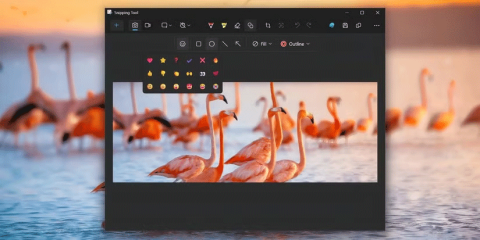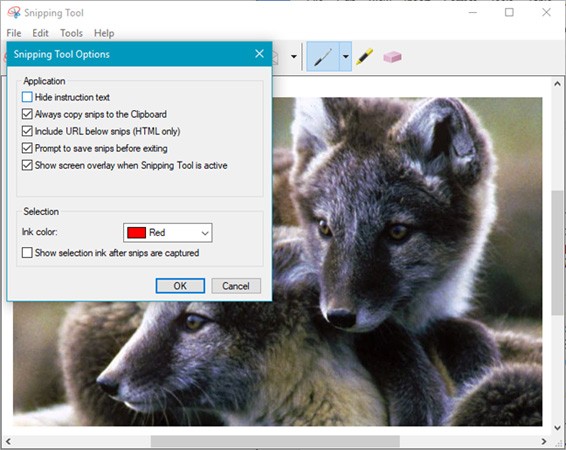Windows 10에서 스니핑 도구를 사용하는 방법
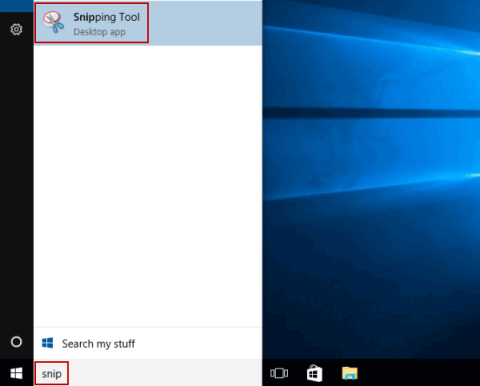
스니핑 도구는 사용자가 스크린샷을 만들고 편집할 수 있는 Windows 애플리케이션입니다. 이 문서에서는 스크린샷을 찍는 방법, 스크린샷을 편집, 저장, 이메일로 보내는 방법, 사용 가능한 마크업 도구를 사용하는 방법, 그리고 스니핑 도구 설정을 변경하는 방법을 보여줍니다.
Windows의 캡처 도구는 최근 개선되었지만, 여전히 개선할 점이 많습니다. ShareX를 사용해보기 전까지는 그 한계를 깨닫지 못할 것입니다 . 이 무료 오픈소스 도구는 곧 스크린샷을 찍는 데 가장 많이 선택되는 도구가 되었고 , 많은 사람들이 더 이상 스니핑 도구로 돌아가지 않을 것입니다.
목차
Snipping Tool은 직사각형, 창, 전체 화면, 자유형 캡처 등 스크린샷을 찍는 데 필요한 기본적인 옵션만 제공하지만 ShareX는 그 이상의 기능을 제공합니다. 제가 가장 좋아하는 옵션 중 하나는 스크롤 캡처인데, 긴 웹 페이지나 문서를 캡처할 수 있습니다.
또 다른 유용한 옵션은 화면 활동을 GIF로 녹화하는 기능입니다. 사람들은 종종 이 옵션을 사용하여 게시물에서 단계를 설명하거나 작은 상호 작용을 보여줍니다. 또한 많은 사람들이 가끔 사용하는 자동 캡처 기능도 있습니다. 이 기능을 사용하면 ShareX가 특정 간격으로 자동으로 스크린샷을 찍도록 설정할 수 있습니다.
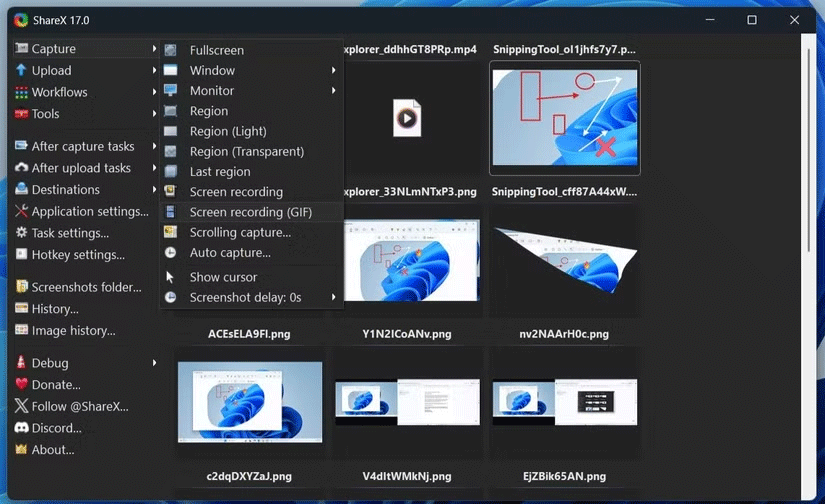
스크린샷에 주석을 달 때, Snipping Tool은 많은 사람들의 요구를 충족할 만큼 충분한 옵션을 제공하지 않습니다. 물론 모양, 이모티콘을 추가하고 손으로 자유롭게 그림을 그릴 수는 있지만 그게 전부입니다.
ShareX를 사용하면 텍스트, 말풍선, 심지어 단계 번호까지 추가하여 시청자가 스크린샷을 안내할 수 있습니다. 특히 유용한 점은 이미지의 특정 부분을 흐리게 처리하거나 픽셀화하여 민감한 정보를 매우 쉽게 숨길 수 있다는 것입니다.
ShareX에는 확대 도구도 포함되어 있으므로 스크린샷의 중요한 부분을 빠르게 강조 표시할 수 있습니다. 이러한 모든 주석 기능이 앱에 내장되어 있다는 것은 더 이상 타사 앱에 의존하여 스크린샷을 편집할 필요가 없다는 것을 의미합니다. 모든 작업이 동일한 앱 내에서 이루어지기 때문입니다.
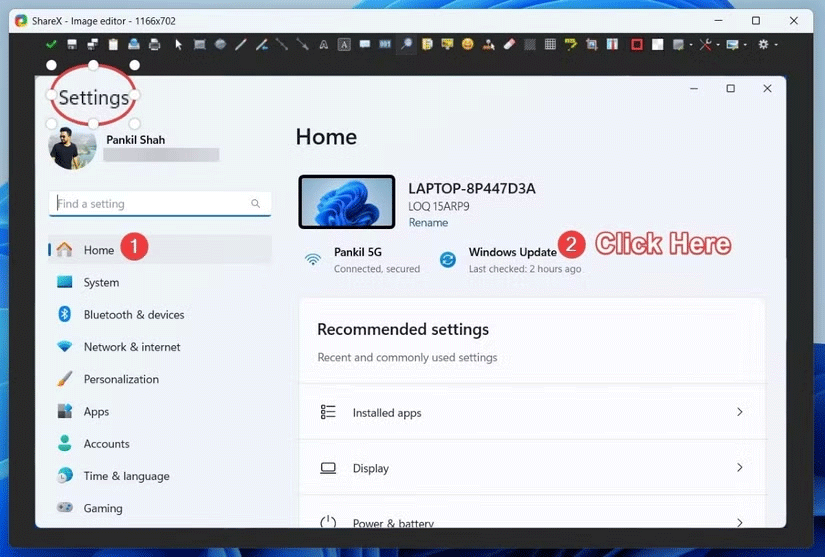
ShareX는 간단한 주석 외에도 스크린샷을 세부적으로 조정할 수 있는 다양한 옵션을 제공합니다. 무언가를 캡처한 후, 이미지를 마우스 오른쪽 버튼으로 클릭하고 이미지 효과 추가를 선택하면 고유한 테두리, 워터마크 또는 배경을 추가할 수 있습니다. 앱에서 바로 자르기, 크기 조절, 크기 조정 등의 조정 작업을 할 수도 있습니다.
가장 좋은 점은 이러한 조정에 대해 구체적인 사전 설정을 만들고 저장할 수 있다는 것입니다. 따라서 모든 스크린샷에 동일한 자르기 크기나 특정 워터마크를 적용하려는 경우 사전 설정을 만들어 매번 수동으로 단계를 거치지 않고도 적용할 수 있습니다.
또 다른 신뢰할 수 있는 기능은 일괄 편집입니다. 여러 이미지에 동일한 효과를 적용해야 하는 경우 ShareX를 사용하면 모든 작업을 한 번에 수행할 수 있습니다. 이 기능은 여러 이미지에 일관된 스타일을 적용해야 하는 프로젝트를 작업할 때 특히 유용합니다.
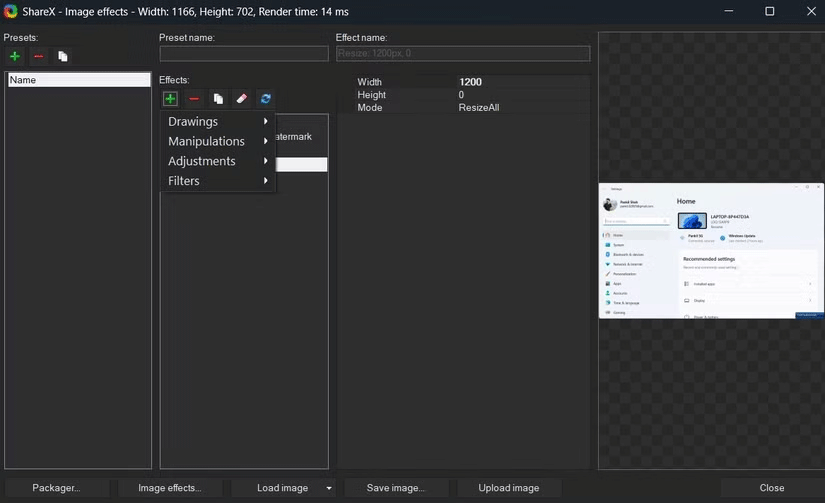
ShareX의 가장 큰 장점 중 하나는 클라우드 업로드를 원활하게 처리할 수 있다는 것입니다. 이 앱은 Google Drive , OneDrive , Dropbox , Mega 등 다양한 클라우드 저장 서비스를 지원합니다.
또한, 온라인으로 이미지를 빠르게 공유해야 하는 경우 ShareX에서 바로 Flickr, Imgur, Photobucket, ImageShack과 같은 인기 있는 이미지 호스팅 서비스에 업로드할 수 있습니다.
설정도 간단합니다. 목적지 > 목적지 설정 으로 가서 계정을 연결하면 끝입니다. 스크린샷을 찍거나 비디오를 녹화한 후, 편집기 창에서 Ctrl + U를 눌러 원활하게 업로드할 수 있습니다. 원하는 경우 다른 서비스에 사진을 자동으로 업로드하도록 설정할 수도 있습니다.
이 기능의 편리함은 스니핑 도구가 따라올 수 없는 수준입니다.
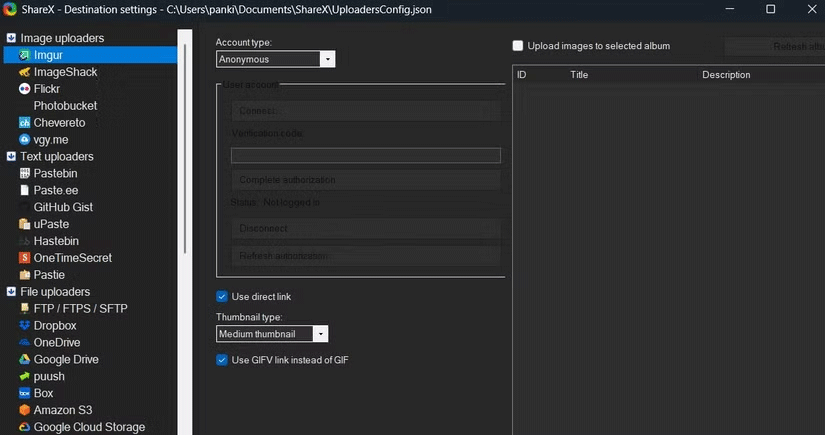
ShareX를 사용하여 스크린샷을 찍고, 편집하고, 업로드하는 작업을 매우 편리하게 만드는 큰 요소 중 하나는 광범위한 키보드 단축키 지원입니다. ShareX를 사용하면 다양한 방법으로 키보드 단축키를 사용하여 화면을 캡처할 수 있습니다. 전체 화면 캡처, 특정 영역 캡처, 스크롤 캡처 또는 화면 녹화까지 가능합니다.
사용자는 기본 단축키에 제한을 받지 않으며, 자신의 작업 흐름에 맞게 단축키를 사용자 정의할 수 있습니다. 이는 캡처하려는 내용에 따라 다양한 옵션을 수동으로 선택해야 했던 스니핑 도구에 비해 크게 발전한 것입니다.
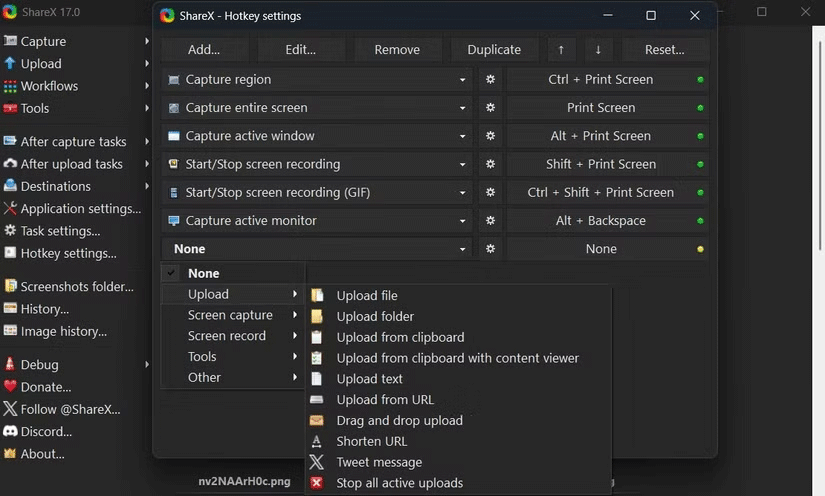
전반적으로 ShareX는 스크린샷 앱에서 기대하는 것보다 훨씬 더 많은 유연성, 자동화 및 사용자 정의 기능을 제공합니다. 아직도 스니핑 도구를 사용하고 있다면 ShareX를 한번 사용해보세요. 얼마나 효율성이 향상되는지 놀라실지도 몰라요.
스니핑 도구는 사용자가 스크린샷을 만들고 편집할 수 있는 Windows 애플리케이션입니다. 이 문서에서는 스크린샷을 찍는 방법, 스크린샷을 편집, 저장, 이메일로 보내는 방법, 사용 가능한 마크업 도구를 사용하는 방법, 그리고 스니핑 도구 설정을 변경하는 방법을 보여줍니다.
최근 몇 가지 변경 사항을 통해 이 기본 앱이 향상되어 사용자는 스크린샷을 찍는 것 이상의 기능을 수행할 수 있게 되었습니다.
Windows 10과 11로 전환한 후에도 캡처 도구는 여전히 이상한 문제에 취약합니다.
이 글에서는 하드 드라이브에 문제가 생겼을 때 다시 접근할 수 있는 방법을 안내해 드리겠습니다. 함께 따라 해 보세요!
AirPods는 언뜻 보기에 다른 무선 이어폰과 별반 다르지 않아 보입니다. 하지만 몇 가지 잘 알려지지 않은 기능이 발견되면서 모든 것이 달라졌습니다.
Apple은 iOS 26을 출시했습니다. 완전히 새로운 불투명 유리 디자인, 더욱 스마트해진 경험, 익숙한 앱의 개선 사항이 포함된 주요 업데이트입니다.
학생들은 학업을 위해 특정 유형의 노트북이 필요합니다. 선택한 전공 분야에서 뛰어난 성능을 발휘할 만큼 강력해야 할 뿐만 아니라, 하루 종일 휴대할 수 있을 만큼 작고 가벼워야 합니다.
Windows 10에 프린터를 추가하는 것은 간단하지만, 유선 장치의 경우와 무선 장치의 경우 프로세스가 다릅니다.
아시다시피 RAM은 컴퓨터에서 매우 중요한 하드웨어 부품으로, 데이터 처리를 위한 메모리 역할을 하며 노트북이나 PC의 속도를 결정하는 요소입니다. 아래 글에서는 WebTech360에서 Windows에서 소프트웨어를 사용하여 RAM 오류를 확인하는 몇 가지 방법을 소개합니다.
스마트 TV는 정말로 세상을 휩쓸었습니다. 이렇게 많은 뛰어난 기능과 인터넷 연결 덕분에 기술은 우리가 TV를 시청하는 방식을 바꾸어 놓았습니다.
냉장고는 가정에서 흔히 볼 수 있는 가전제품이다. 냉장고는 보통 2개의 칸으로 구성되어 있는데, 냉장실은 넓고 사용자가 열 때마다 자동으로 켜지는 조명이 있는 반면, 냉동실은 좁고 조명이 없습니다.
Wi-Fi 네트워크는 라우터, 대역폭, 간섭 외에도 여러 요인의 영향을 받지만 네트워크를 강화하는 몇 가지 스마트한 방법이 있습니다.
휴대폰에서 안정적인 iOS 16으로 돌아가려면 iOS 17을 제거하고 iOS 17에서 16으로 다운그레이드하는 기본 가이드는 다음과 같습니다.
요거트는 정말 좋은 음식이에요. 매일 요구르트를 먹는 것이 좋은가요? 매일 요구르트를 먹으면, 몸에 어떤 변화가 있을까요? 함께 알아보죠!
이 기사에서는 가장 영양가 있는 쌀 종류와 어떤 쌀을 선택하든 건강상의 이점을 극대화하는 방법에 대해 설명합니다.
수면 일정과 취침 루틴을 정하고, 알람 시계를 바꾸고, 식단을 조절하는 것은 더 나은 수면을 취하고 아침에 제때 일어나는 데 도움이 되는 몇 가지 방법입니다.
임대해 주세요! Landlord Sim은 iOS와 Android에서 플레이할 수 있는 모바일 시뮬레이션 게임입니다. 여러분은 아파트 단지의 집주인 역할을 하며 아파트 내부를 업그레이드하고 세입자가 입주할 수 있도록 준비하여 임대를 시작하게 됩니다.
욕실 타워 디펜스 Roblox 게임 코드를 받고 신나는 보상을 받으세요. 이들은 더 높은 데미지를 지닌 타워를 업그레이드하거나 잠금 해제하는 데 도움이 됩니다.